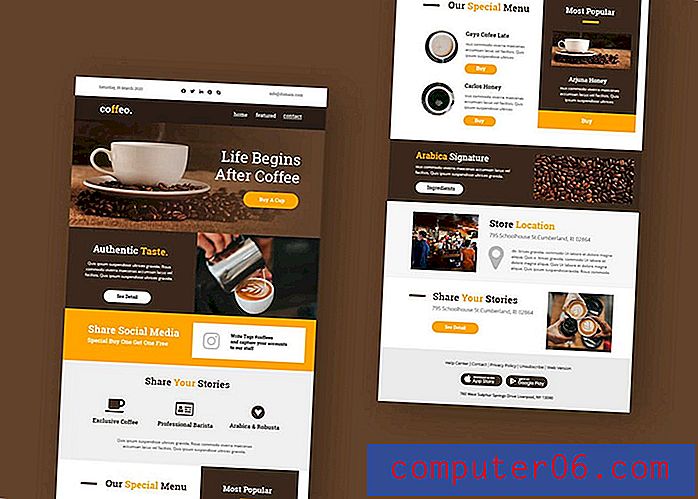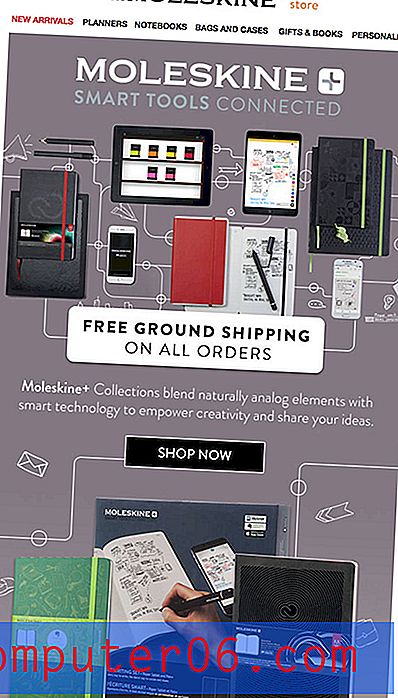Come scaricare da Google Documenti come file di Microsoft Word
Google Docs sta guadagnando molta popolarità come soluzione di elaborazione testi conveniente. Molte persone hanno account Google e la possibilità di utilizzare gratuitamente un'applicazione potente come Google Docs è molto interessante.
Ma Microsoft Word è ancora molto popolare, nonostante il fatto che la versione desktop richieda un abbonamento o una commissione di acquisto una tantum. Quindi, se usi principalmente Google Documenti e non hai Microsoft Word, ma hai un insegnante o un datore di lavoro che richiede la creazione di file in quel formato, potresti chiederti cosa fare. Fortunatamente Google Docs è in grado di convertire e creare una versione del tuo documento nel formato di file .docx per Microsoft Word.
Come salvare un documento Google nel formato file .docx di Word
I passaggi di questo articolo ti mostreranno come salvare il documento di Google Documenti nel formato file .docx compatibile con Microsoft Word 2007 e versioni successive. Microsoft Word 2003 non sarà in grado di aprire questi file se non è stato installato il pacchetto di compatibilità. Puoi scaricare il pacchetto di compatibilità da Microsoft qui.
Hai mai visto del testo con una riga e ti sei chiesto come farlo in Google Documenti? Questa guida può mostrarti come.
Passaggio 1: vai su Google Drive all'indirizzo https://drive.google.com/drive/my-drive e apri il file che desideri scaricare per Microsoft Word.
Passaggio 2: fare clic sulla scheda File nella parte superiore della finestra.

Passaggio 3: fare clic su Scarica come, quindi selezionare l'opzione Microsoft Word .
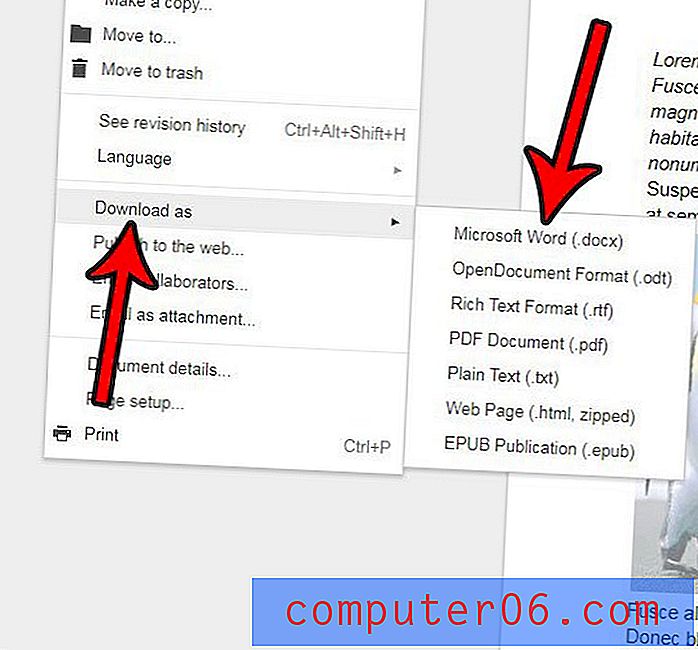
Sarai quindi in grado di aprire il file .docx scaricato generato da Google Documenti.
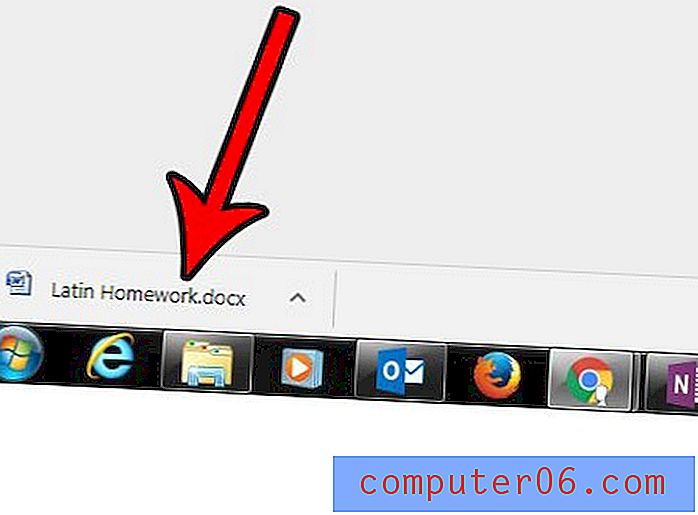
Se Microsoft Word è installato ed è impostato come programma predefinito per i file .docx, fare doppio clic sul file per aprirlo in Word. Se Word è installato e non predefinito, è possibile leggere questo articolo sulla modifica del programma predefinito per determinati tipi di file.